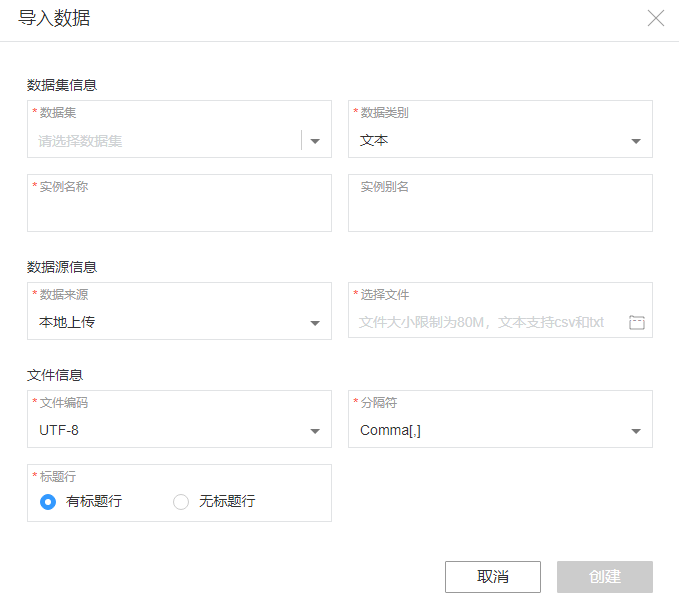网络智能体
网络智能体
-
数据资产管理服务
- 文档导读
- 产品介绍
- 快速入门
- 用户指南
-
API参考
- 使用前必读
- 接口简介
- 环境准备
- 接口使用方法
-
数据集
- 数据集订购接口
- 数据集发布接口
- 目录管理接口
- 数据集管理接口
- 数据集可视授权接口
-
订阅和审批接口
- 查询数据集订阅类型
- 申请订阅单个数据集
- 查询已经订阅的数据集
- 将需要订阅的数据集加入购物车
- 删除加入购物车的内容
- 查询加入购物车的内容
- 申请人员查看申请信息
- 查看具体的申请内容
- 添加审批人员信息
- 查看审批人员信息
- 删除审批人员信息
- 审批人员查看待审批或者已经审批的申请信息
- 审批人员审批申请信息
- 查询订购用户信息
- 查询用户订阅并下载成功的数据集信息
- 根据数据集ID查询用户订阅成功数据集详情信息
- 查看给定数据集的订阅情况
- 撤销未审批完成的订单
- 申请本地下载数据集
- 获取用户订阅申请状态
- 自动订阅数据集
- 查询自动订阅的数据集的下载状态
- 批量申请订阅数据集
- 数据集订阅到期续订和确认销毁
- 数据集订阅到期续订
- 重复提交校验
- 订阅付费数据集
- 根据ID订阅付费数据集
- 数据集下载接口
- 计量统计接口
- 用户信息管理接口
- 通知接口
- 标签接口
- 数据集评论接口
- 网图服务数据集查询接口
- 数据集备份恢复接口
- 数据资产账本接口
-
数据接入
- 管理软件包
- 管理采集机(运维)
- 管理采集机(用户)
-
管理采集任务
- 创建采集任务(数据准备,含机机接口)
- 创建采集任务
- 创建采集任务(控制节点,含机机接口)
- 编辑采集任务(数据节点,console页面)
- 启动采集任务(数据准备,含机机接口)
- 启动采集任务(控制节点,含机机接口)
- 启动采集任务(数据节点,console页面)
- 停止采集任务(数据准备,含机机接口)
- 停止采集任务(控制节点,含机机接口)
- 停止采集任务(数据节点console页面)
- 删除采集任务(数据准备,含机机接口)
- 删除采集任务(控制节点,含机机接口)
- 删除采集任务(数据节点,console页面)
- 连通性测试(数据准备,含机机接口)
- 连通性测试(数据准备,控制节点,含机机接口)
- 连通性测试(console,数据节点)
- 连通性测试(console,控制节点)
- 判断VPN是否打通
- 发送邮件
- 查询采集任务列表
- 采集任务发布数据集
- 查询采集任务详情
- 更新采集任务(数据节点)
- 查询采集任务状态列表
- 获取任务采集批次信息
- 获取任务批次采集信息
- 查询采集任务日志
- 删除采集文件记录
- 根据标签查询采集任务(数据准备)
- 查询采集任务状态(数据准备)
- 查询项目OBS信息(数据准备)
- 项目ID与采集任务ID关联(数据准备)
- 项目ID与采集任务ID取消关联(数据准备)
- 下载采集数据记录
- 查询kafkatopic信息
- 上传kafka证书
- 查询国家或者城市编码
- 根据协议类型获取协议类别列表
- 根据协议和采集机ID获取对应的探针包信息
- 根据采集机ID获取所有探针包信息
- 获取探针自定义参数
- 管理本地上传任务
- 数据接入备份恢复
- 采集机相关接口(机机接口)
- 订购数据服务相关接口
- 管理用户信息
- 施工数据相关接口
- 网图服务相关接口
- 数据解析
- 数据备份
- 数据恢复
- 数据准备
- 公共参数
- 修订记录
- 常见问题
- 产品术语
-
数据集服务
- 文档导读
- 产品介绍
- 快速入门
- 用户指南
-
API参考
- 使用前必读
- 接口简介
- 环境准备
- 接口使用方法
- 数据集服务订购接口
- 数据集发布接口
- 目录管理接口
- 数据集管理接口
- 数据集可视授权接口
-
订阅和审批接口
- 查询数据集订阅类型
- 申请订阅单个数据集
- 查询已经订阅的数据集
- 将需要订阅的数据集加入购物车
- 删除加入购物车的内容
- 查询加入购物车的内容
- 申请人员查看申请信息
- 查看具体的申请内容
- 添加审批人员信息
- 查看审批人员信息
- 删除审批人员信息
- 审批人员查看待审批或者已经审批的申请信息
- 审批人员审批申请信息
- 查询订购用户信息
- 查询用户订阅并下载成功的数据集信息
- 根据数据集ID查询用户订阅成功数据集详情信息
- 查看给定数据集的订阅情况
- 撤销未审批完成的订单
- 获取用户订阅申请状态
- 自动订阅数据集
- 查询自动订阅的数据集的下载状态
- 批量申请订阅数据集
- 数据集订阅到期续订和确认销毁
- 数据集订阅到期续订
- 重复提交校验
- 订阅付费数据集
- 根据ID订阅付费数据集
- 数据集下载接口
- 计量统计接口
- 用户信息管理接口
- 通知接口
- 标签接口
- 数据集评论接口
- 网图服务数据集查询接口
- 数据集服务备份恢复接口
- 数据资产账本接口
- 公共参数
- 修订记录
- 常见问题
- 产品术语
- 数据生成服务
- 模型训练服务
- 文档下载
- 通用参考
本文导读
链接复制成功!
数据集
学件项目中预置了样例数据,因此《学件开发指南》使用预置样例数据,讲解学件的操作流程。
如果用户需要使用自己的数据,可以参考新建数据集和导入数据,创建新的数据集,并导入数据。
导入数据要求
- 建议训练数据和测试数据分成两个实例,方便算法查找训练或测试数据的位置。
- 训练数据可以是带标签或者不带标签的数据,测试数据一定是带标签的数据,方便评估模型执行效果。
查看学件项目预置的样例数据
- 等待学件项目创建完成后,在模型训练服务首页的项目列表中,找到创建完成的学件项目。单击项目所在行的
 图标。
进入项目编辑界面。图1 学件项目
图标。
进入项目编辑界面。图1 学件项目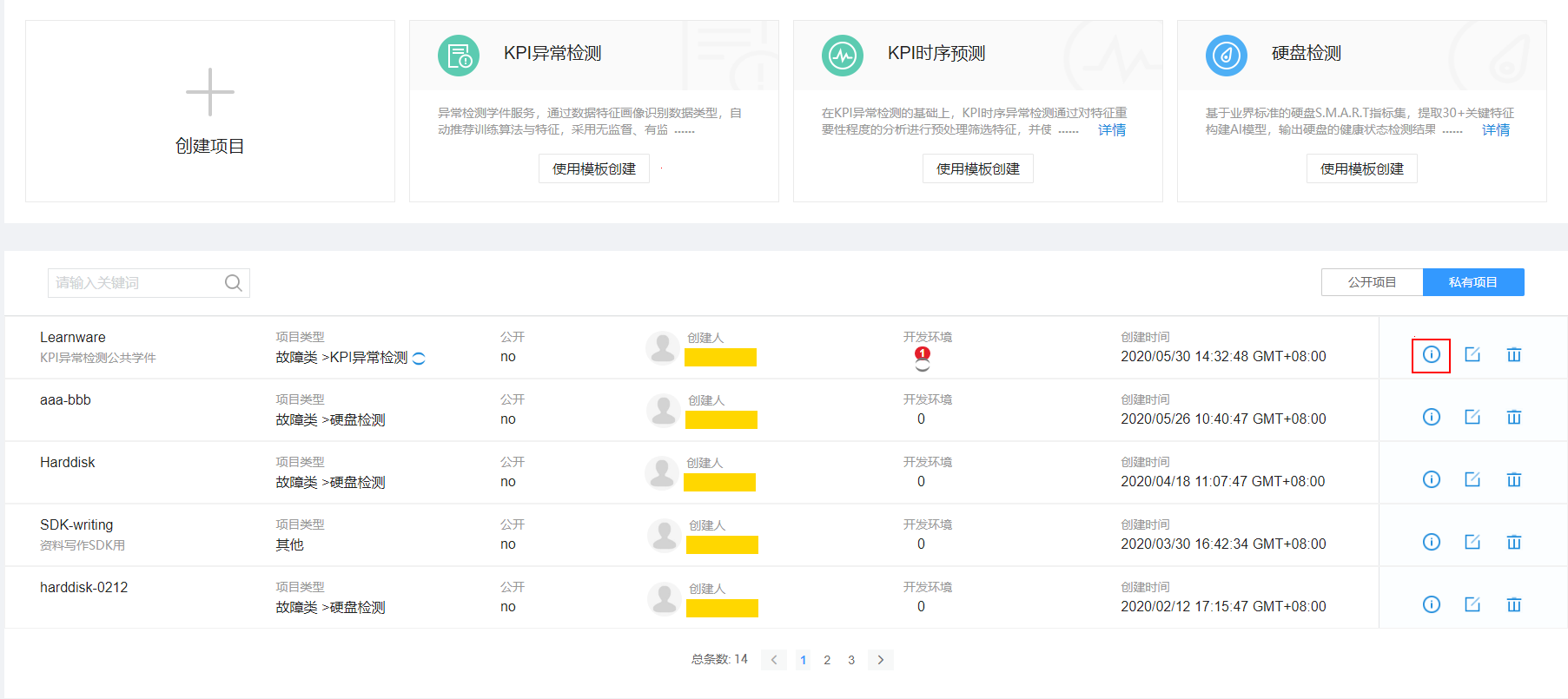
- 在菜单栏中,单击“数据集”,进入“数据集”界面。
查看学件项目中预置的两类样例数据UnlabeledData和AbnormalDetectionData。使用每类样例数据体验学件能力,会对应到不同的算法,训练生成不同的模型。
新建数据集和导入数据
- 在数据集菜单页面,单击界面左上角的
 图标。
弹出“导入数据”对话框,如图2所示。配置“导入数据”对话框参数,具体参见表1。
图标。
弹出“导入数据”对话框,如图2所示。配置“导入数据”对话框参数,具体参见表1。表1 导入数据参数说明 参数名称
参数说明
数据集
输入自定义名称。
单击“创建”后,会自动创建此数据集。
数据类别
导入数据的类别。
实例名称
本次导入数据的名称。
实例别名
本次导入数据的别名。
数据来源
数据上传的途径。
包含如下方式:
本地上传-文件大小限制为60M,文本支持csv和txt
数据来源选择“本地上传”时可见,表示数据文件所在的用户本地路径。
为避免后续处理数据时出错,请按要求上传csv和txt格式的数据文件。
样例数据-请选择数据集
数据来源选择“样例数据”时可见。
系统默认给出六个数据实例:
- iris_raw:鸢尾花原始测试集
- iris_training:鸢尾花训练集
- iris_test:鸢尾花测试集
- KPI_15mins:KPI 15分钟数据集
- KPI_60mins:KPI 60分钟数据集
- TPC-iSPS11_60:KPI异常检测数据集
- amazon:迁移学习Office-31 A(Amazon)数据集
- dslr:迁移学习Office-31 D(DSLR)数据集
- webcam:迁移学习Office-31 W(Webcam)数据集
- caltech:迁移学习Caltech-256数据集
其中,iris_raw、KPI_15mins、KPI_60mins数据集中包含空值。用户可以通过特征工程进行数据修复,剔除空值。
分隔符
用户根据导入数据文件的格式进行选择,用于系统识别数据字段。
当前支持“,”、“;”和“|”三种分隔符。
文件编码
数据文件的编码格式。
当前支持UTF-8、GBK和GB2312三种格式。
标题行
数据是否包含标题行,用户根据导入数据文件的格式进行选择。
包含如下选项:
- 有标题行
- 无标题行
- 单击“创建”,导入数据文件。
如果导入数据所在的“状态”列显示“导入成功”,说明数据导入成功。
- (可选)分析数据。
父主题: KPI异常检测学件服务